Discord는 모든 게이머를 위한 온라인 공간입니다. Discord를 사용하면 친구와 채팅하고 실시간으로 대화하고 게임 플레이 하이라이트 동영상을 보낼 수도 있습니다. 결국, 누가 Penta-kill이나 팀 와이프를 자랑하고 싶지 않겠습니까?
Discord에 동영상을 업로드하는 것은 그리 복잡하지 않습니다. Discord 앱을 설치하고 데스크탑 및 모바일 장치를 사용하여 비디오를 업로드할 수 있습니다. 또한 PC용 Windows 및 Mac, 스마트폰용 Android 및 iOS와 같은 운영 체제를 사용하여 Discord를 통해 동영상을 공유할 수 있습니다.
Discord에서 동영상을 보내기 전에 기억해야 할 필수 사항
Discord를 통해 동영상 파일을 보내기 전에 파일이 다음 매개변수를 준수하는지 확인하세요.
Windows에서 Discord로 동영상을 보내는 방법
1. 바탕 화면의 홈페이지에서 Discord 바로 가기를 두 번 클릭합니다.
2. 바탕 화면 페이지에 바로 가기가 없으면 화면 하단의 검색 버튼을 클릭하십시오. Discord를 입력하고 첫 번째 결과를 클릭합니다.
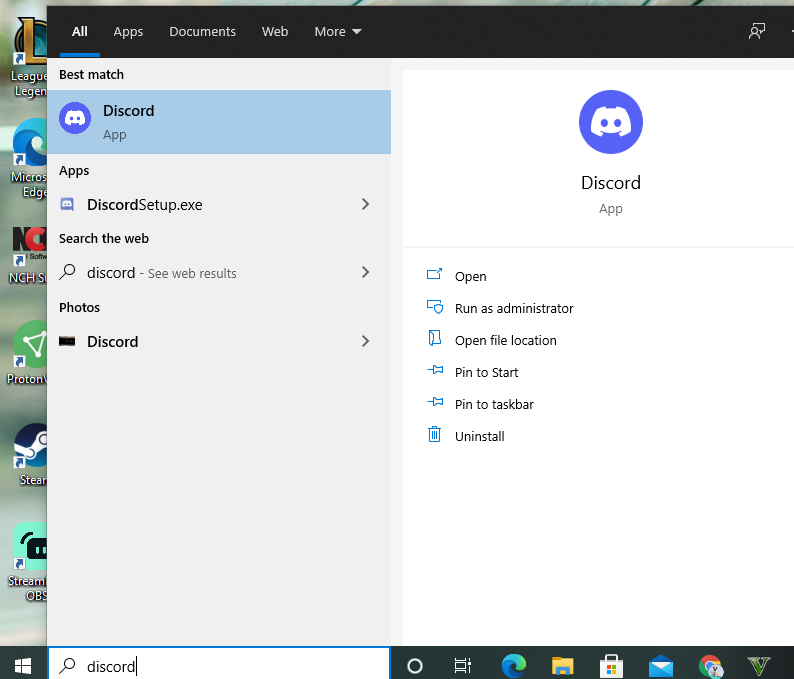
3. 서버를 클릭한 다음 동영상을 공유할 채널을 클릭합니다. 채팅 페이지는 Discord 메인 페이지의 왼쪽에 있으며 비공개 채팅 또는 서버 내 채팅이 될 수 있습니다.
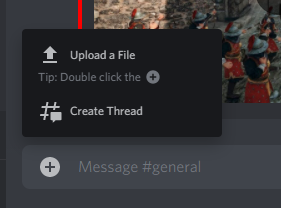
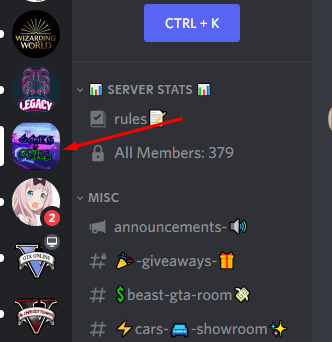
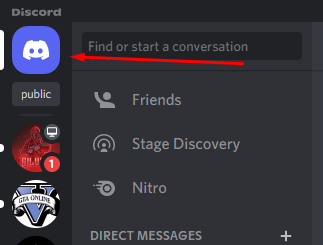
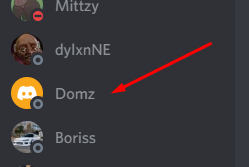
4. 채널 또는 채팅 화면에서 텍스트 상자 왼쪽의 더하기 아이콘(+)을 클릭하여 파일 브라우저를 엽니다.
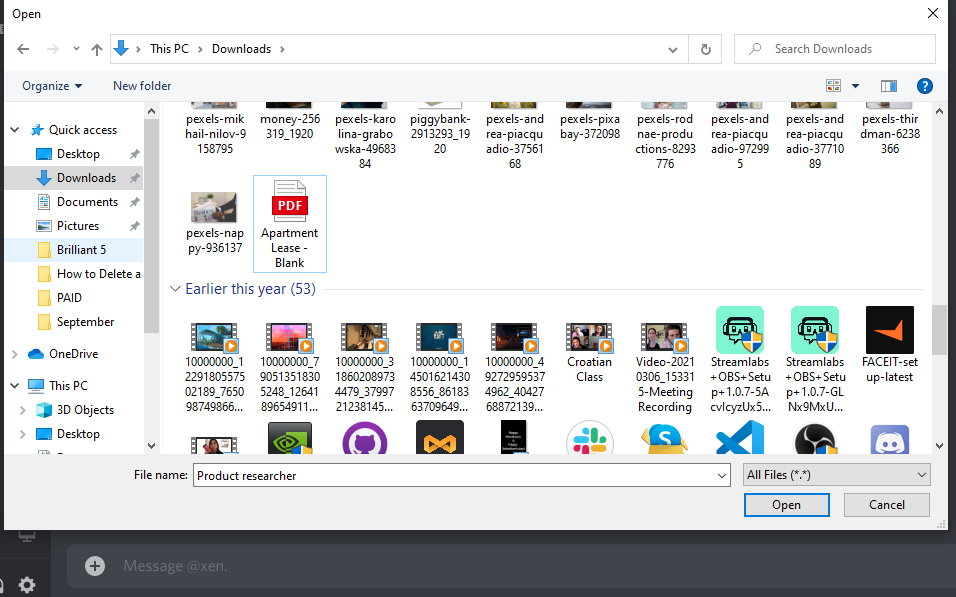
5. 비디오가 포함된 특정 폴더로 이동합니다. 동영상을 업로드하기 전에 댓글을 추가할 수 있습니다. 동영상을 미리 보려면 스포일러로 표시상자를 선택하세요. 업로드를 클릭하여 업로드 프로세스를 시작합니다.
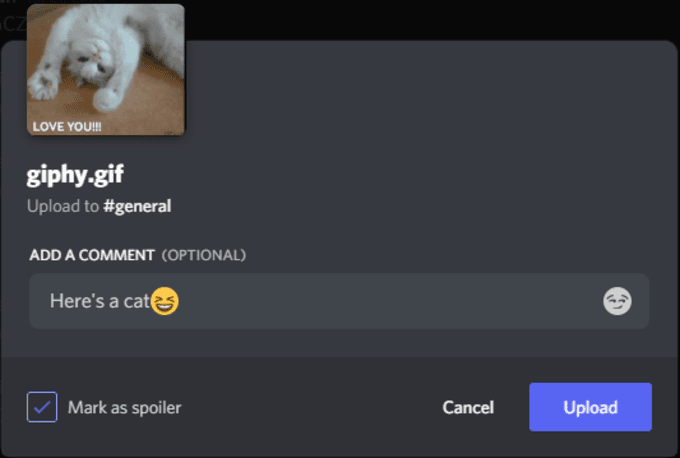
Mac에서 Discord로 동영상을 보내는 방법
1. Mac 데스크탑 에서 Discord 앱을 클릭합니다.
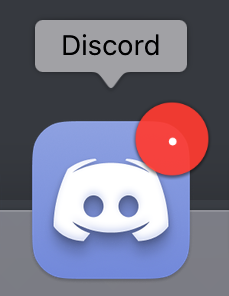
2. 비디오를 보낼 연락처 또는 채널을 클릭합니다. 그런 다음 텍스트 상자 왼쪽에 있는 더하기 아이콘(+)을 두 번 클릭합니다.
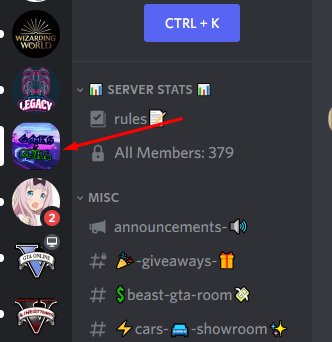
3. 또는 + 아이콘을 한 번 클릭한 다음 팝업에서 파일 업로드옵션을 클릭할 수 있습니다.
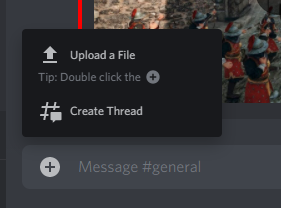
4. 컴퓨터에서 동영상 파일을 찾아 클릭한 다음 열기를 클릭합니다.
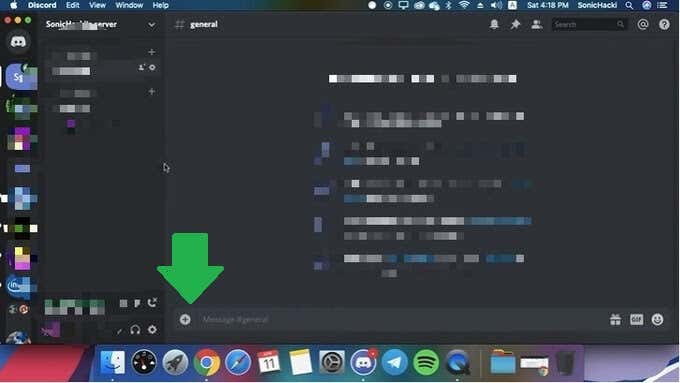
5. 동영상 파일을 업로드하기 전에 댓글을 추가하고 스포일러로 표시상자를 선택하고(동영상을 미리 보려면) 업로드를 클릭하세요.
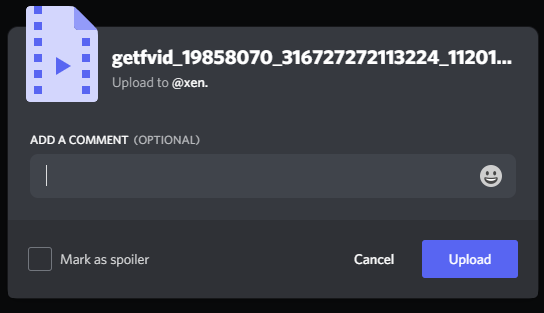
Android에서 Discord로 동영상을 보내는 방법
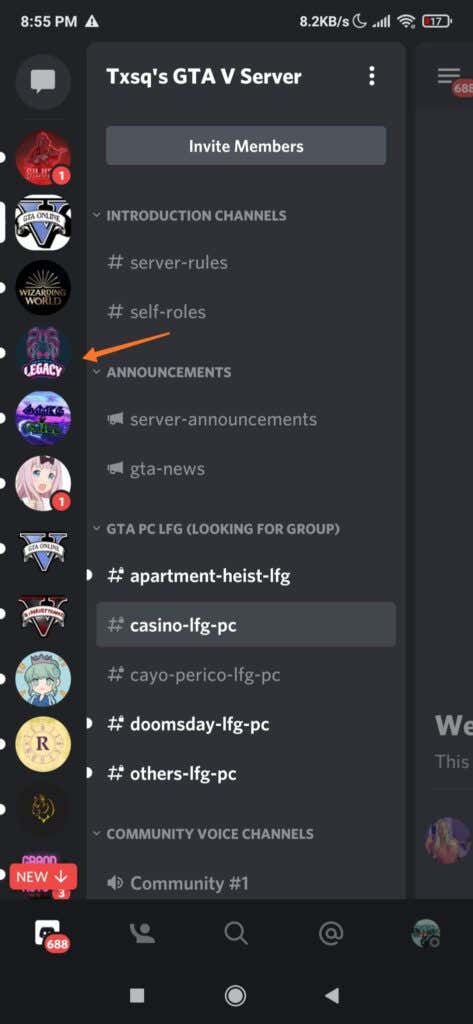
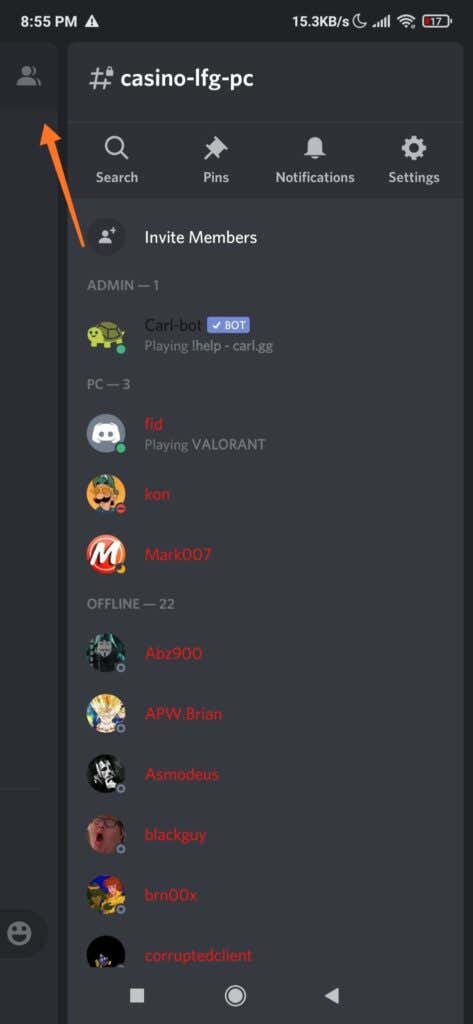
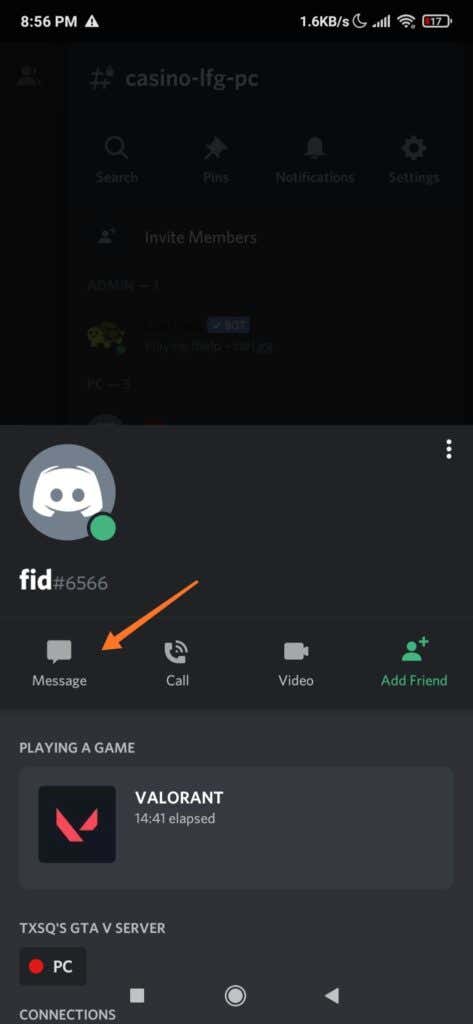
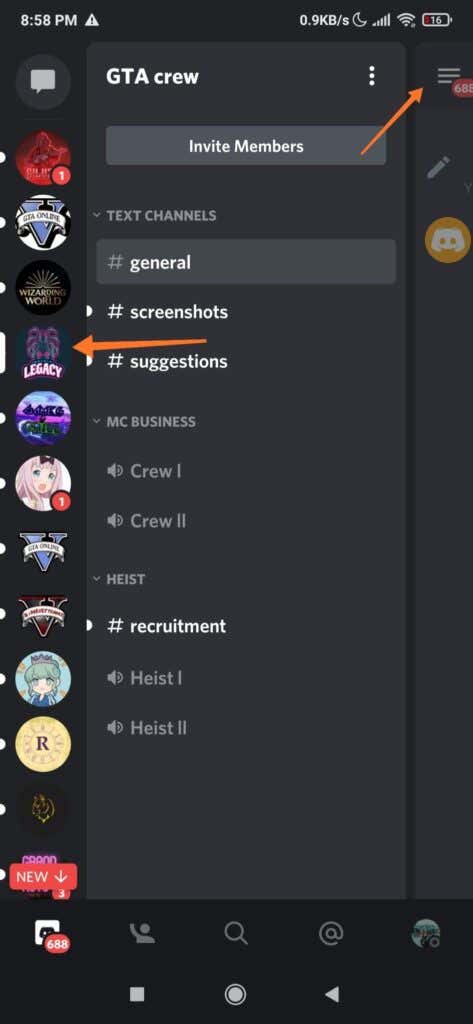
3. 텍스트 상자의 왼쪽에 있는 이미지 아이콘을 누릅니다. Discord를 사용하여 사진이나 비디오를 처음 보내는 경우 스마트폰의 이미지 및 기타 유사한 미디어에 대한 전체 액세스 권한을 요청합니다.
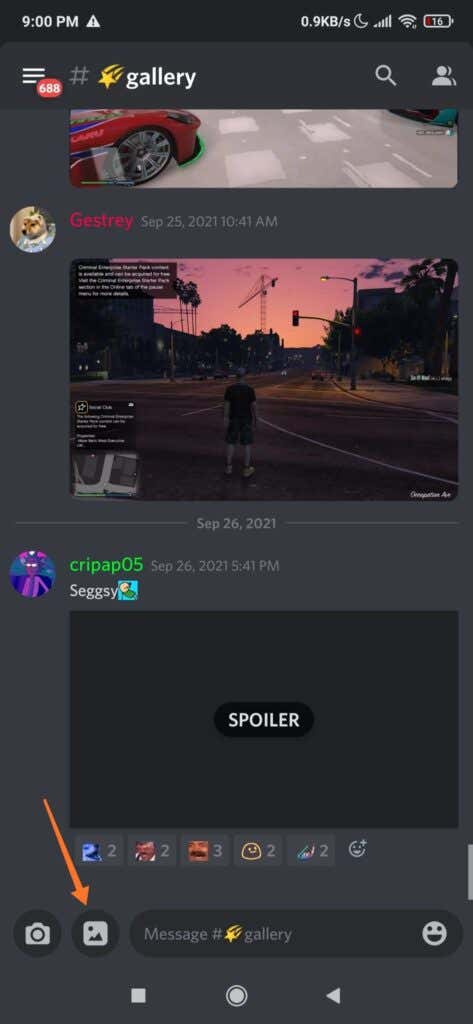
4. 이미지 아이콘을 탭하여 태블릿 또는 스마트폰의 갤러리를 탐색합니다. 업로드할 동영상 파일로 이동합니다.
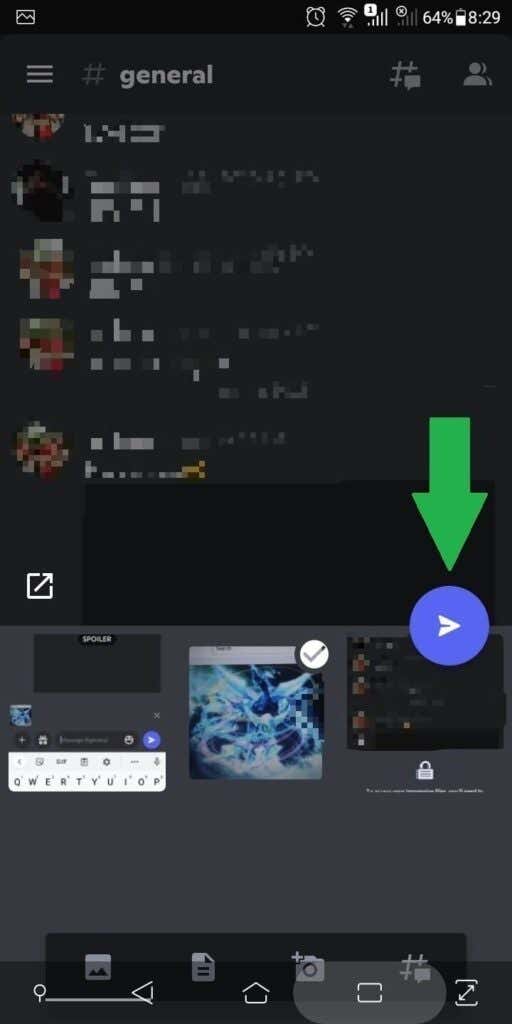
5. 업로드하려는 동영상 파일을 탭합니다. 마지막으로 보내기버튼(중앙에 종이 비행기가 있는 파란색 원 아이콘)을 탭합니다.
iPhone에서 Discord로 동영상을 보내는 방법
1. Apple 기기에서 Discord 앱을 탭합니다.
2. 다이렉트 메시지로 영상을 보내고 싶다면 화면 좌측 상단의 메시지 아이콘을 탭하세요. 그런 다음 메시지를 보낼 사람을 찾아 이름을 탭합니다.
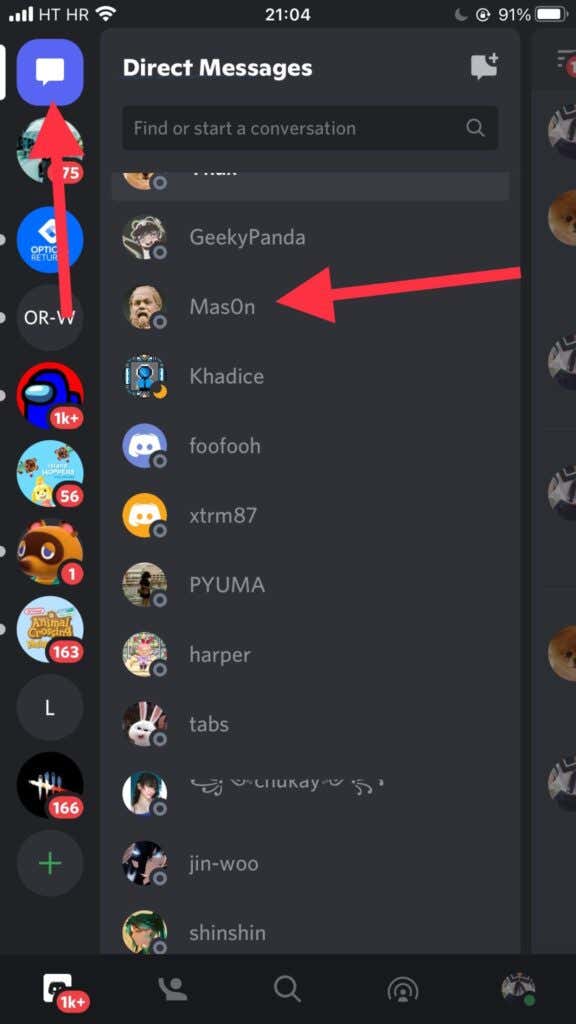
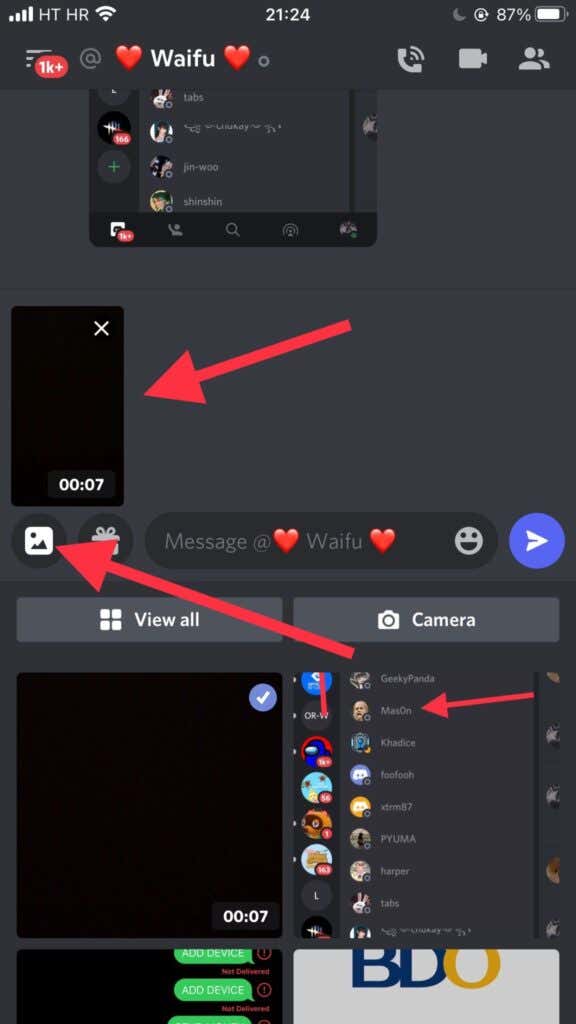
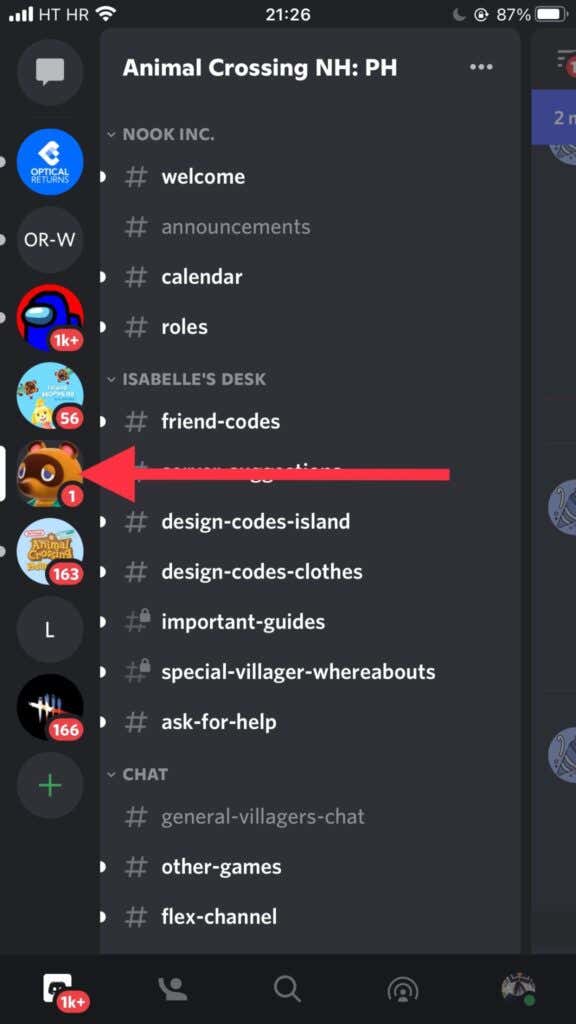
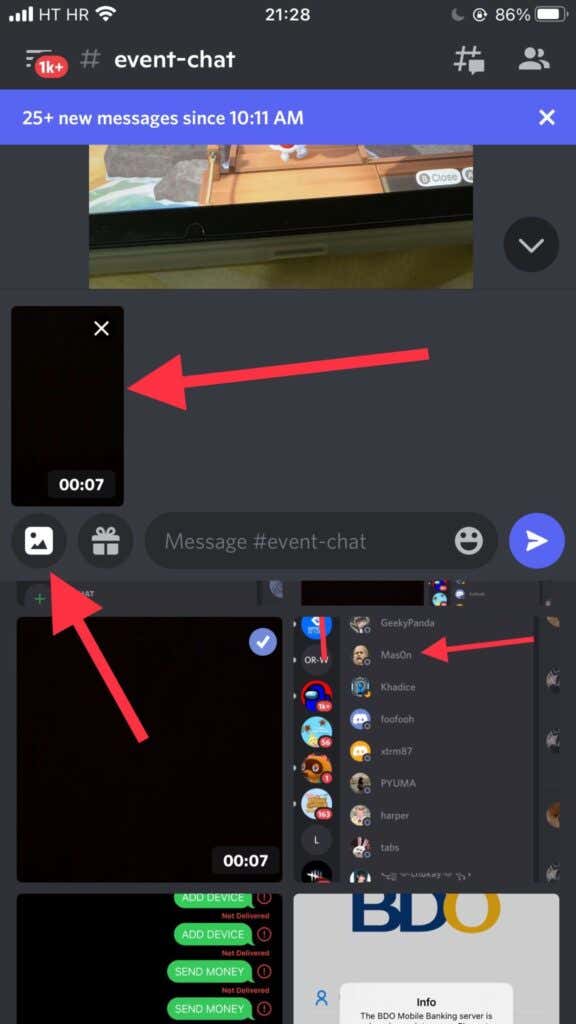
8MB 이상의 Discord에서 동영상 파일 공유
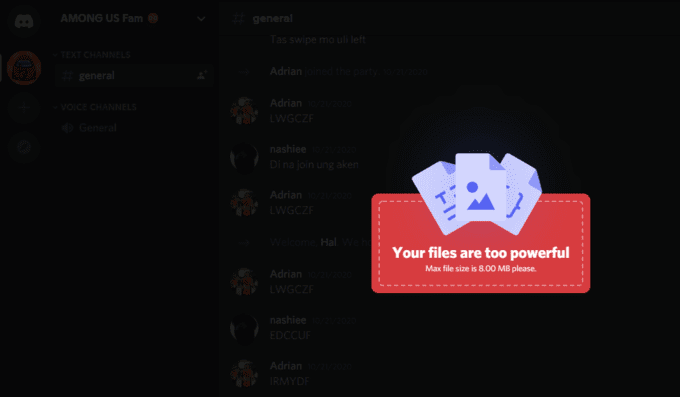
1. 데스크톱 또는 모바일 장치를 사용하여 즐겨찾는 브라우저를 엽니다.
2. Imgur.com 로 이동합니다.
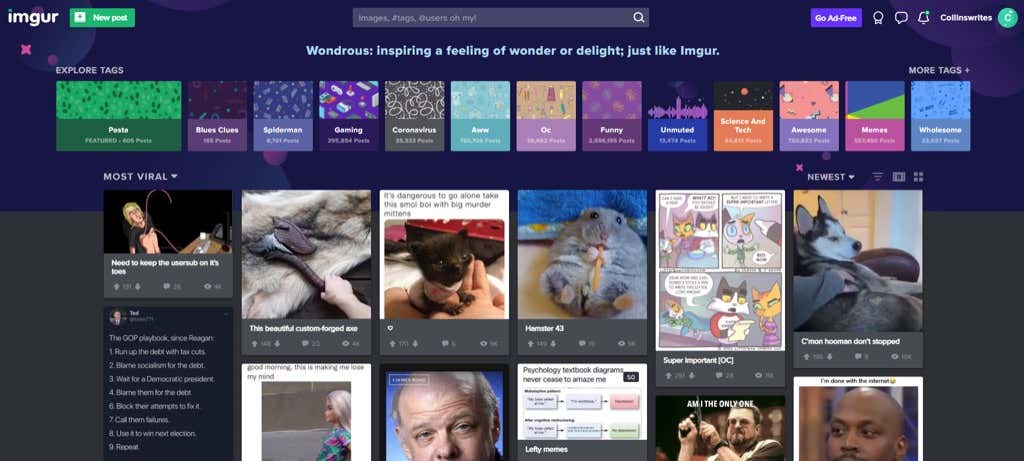
3. 홈페이지 왼쪽 상단에 있는 새 글버튼을 클릭합니다.
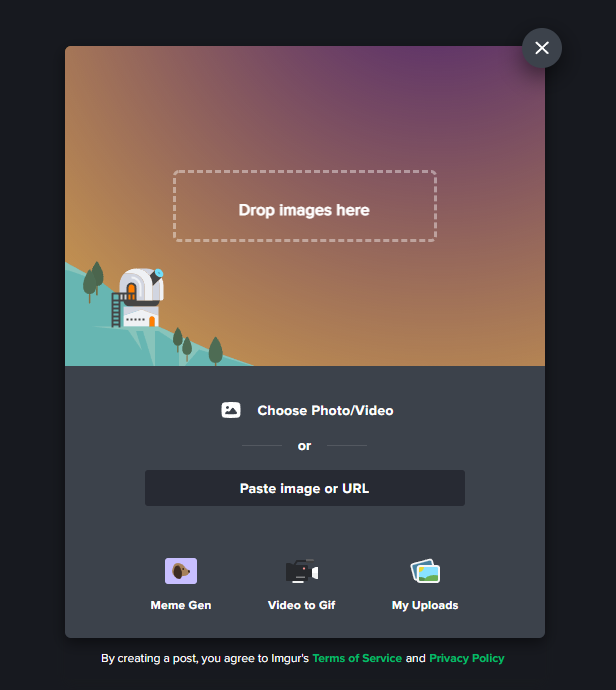
4. 보내고 싶은 영상을 끌어다 놓습니다. 또한 여기에 이미지 놓기를 클릭하면 파일 브라우저가 열립니다.
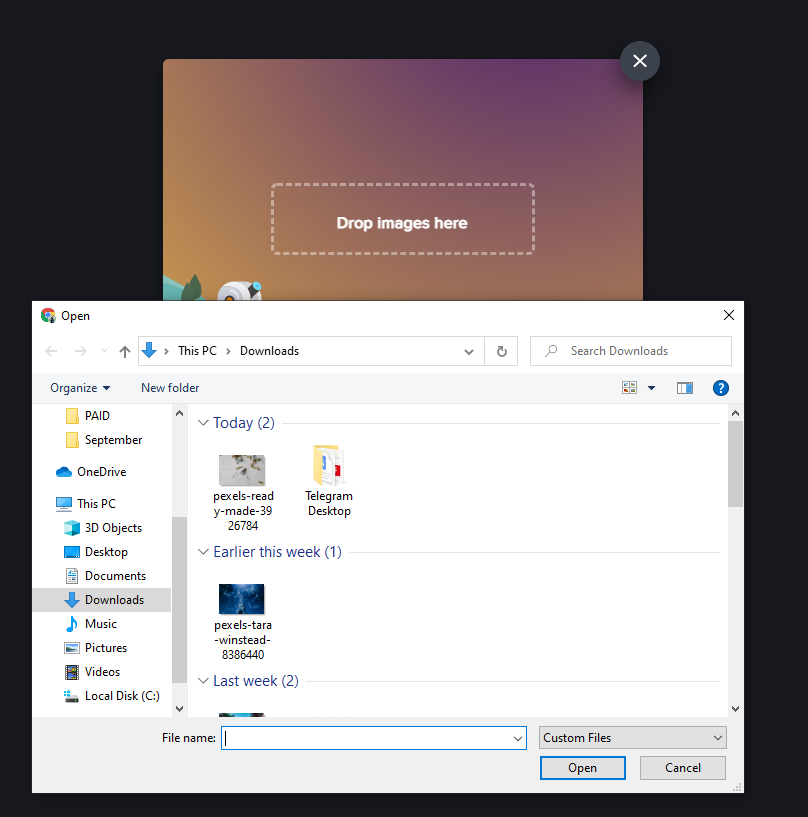
5. 업로드할 동영상 파일을 찾아 선택하고 열기를 클릭합니다.
6. 그런 다음 Imgur는 비디오 파일의 오디오를 유지할 것인지 묻는 팝업 옵션을 표시합니다. 동영상을 유지하려면 예, 오디오를 유지합니다를 클릭하고,그렇지 않으면 아니요를 클릭합니다.
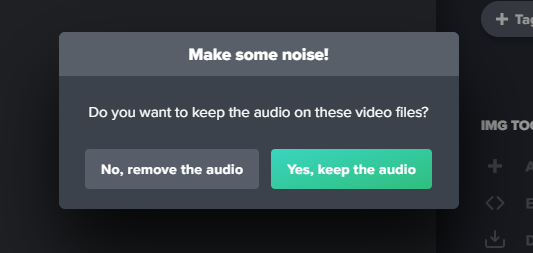
7. 동영상이 업로드될 때까지 기다립니다. 게시물에 제목 지정텍스트 상자에 입력하여 동영상 이름을 변경할 수도 있습니다.
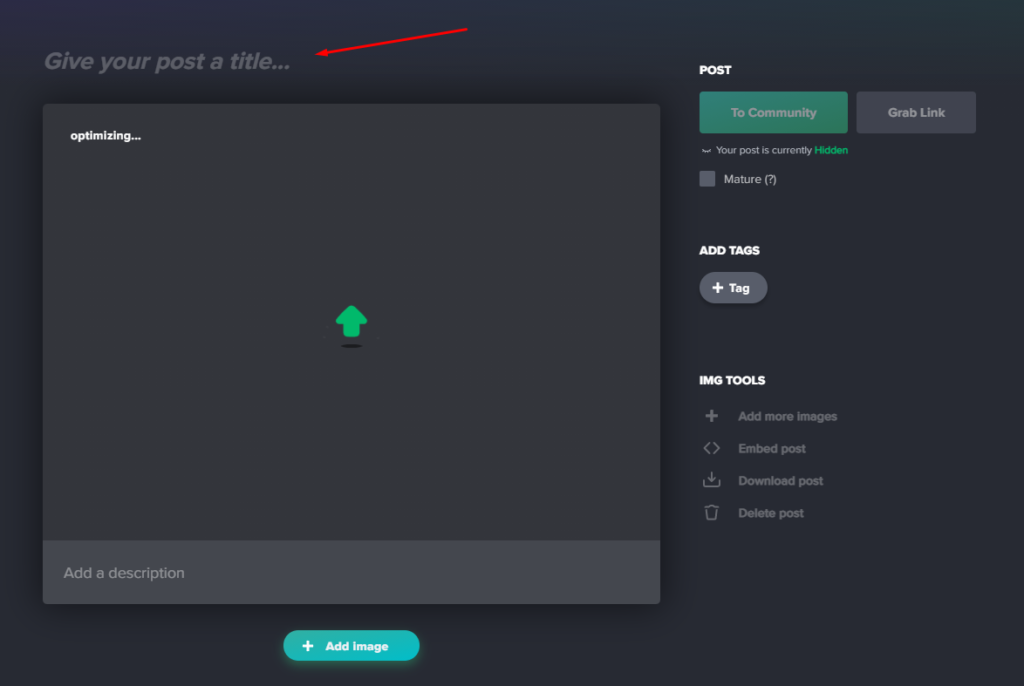
8. 업로드한 동영상의 오른쪽 상단에 있는 링크 복사버튼을 클릭합니다.
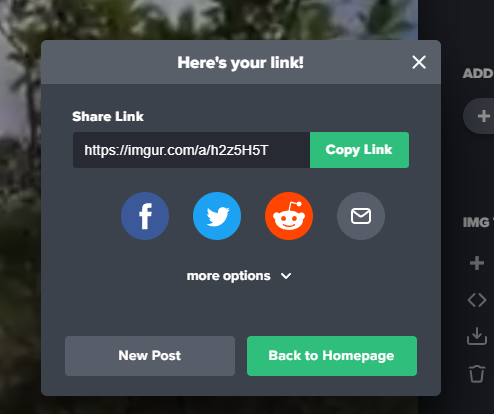
9. Discord를 열거나 다시 돌아가서 채팅의 텍스트 상자에 링크를 붙여넣습니다. 다이렉트 메시지나 서버 채널 모두에 대해 이 작업을 수행할 수 있습니다. 그러면 업로드된 비디오 파일이 재생됩니다.

참고:Imgur에는 동영상 파일당 최대 200MB까지만 업로드할 수 있으며 동영상은 60초를 초과할 수 없습니다. 비디오 파일이 2MB를 초과하는 경우 Imgur는 이를 GIFV로 변환하고 사운드를 제거합니다.